Spoofing de transmissão de vídeo
Videostream spoofing (substituição) é uma funcionalidade do Octo Browser que permite substituir o vídeo da câmera por qualquer vídeo de seu dispositivo. Uma versão beta deste recurso está disponível no Octo Browser para Windows.
As restrições no arquivo de vídeo de entrada incluem o tamanho e o codec com que o vídeo foi codificado. Por padrão, o limite de tamanho do arquivo é de 50 MB. Você só pode usar arquivos de vídeo nos formatos .mp4 ou .mov que estejam codificados com o codec H.264.
Você verá o botão de substituição do fluxo de vídeo junto ao botão de exportação de cookies.
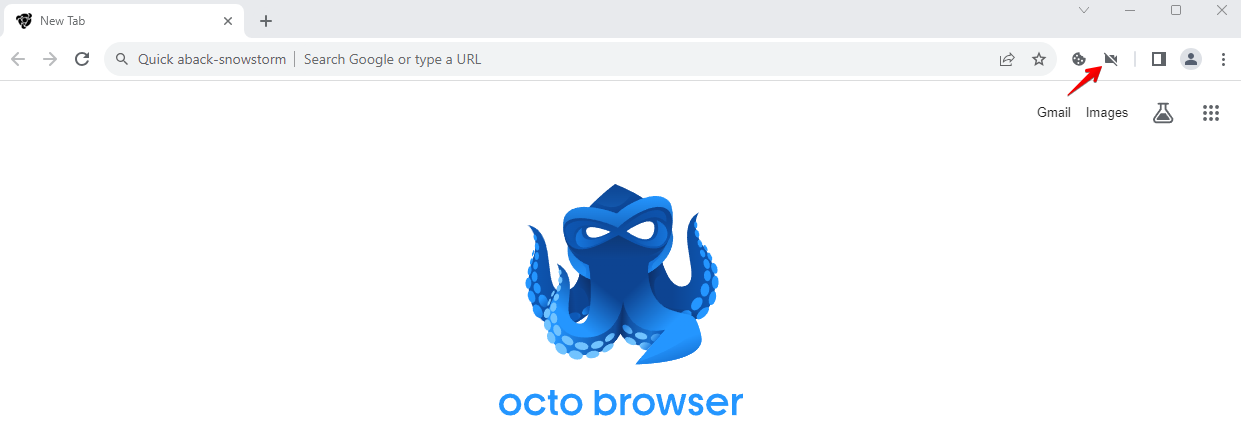
Para selecionar um arquivo para spoofing, clique no botão "Captura de spoofing" ou mantenha pressionada a combinação de teclas CTRL + SHIFT + L.
Enquanto o vídeo está sendo substituído (este processo não é instantâneo, uma vez que o vídeo está sendo convertido para o formato necessário), o botão pisca.
Se o vídeo tiver sido substituído com êxito, o botão fica vermelho. Para redefinir o spoofing de vídeo, ou seja, mostrar a transmissão atual da webcam novamente, mantenha pressionado CTRL + SHIFT + U ou use outro vídeo para spoofing ao clicar no botão "Captura de spoofing" ou pressionar a combinação de teclas CTRL + SHIFT + L.
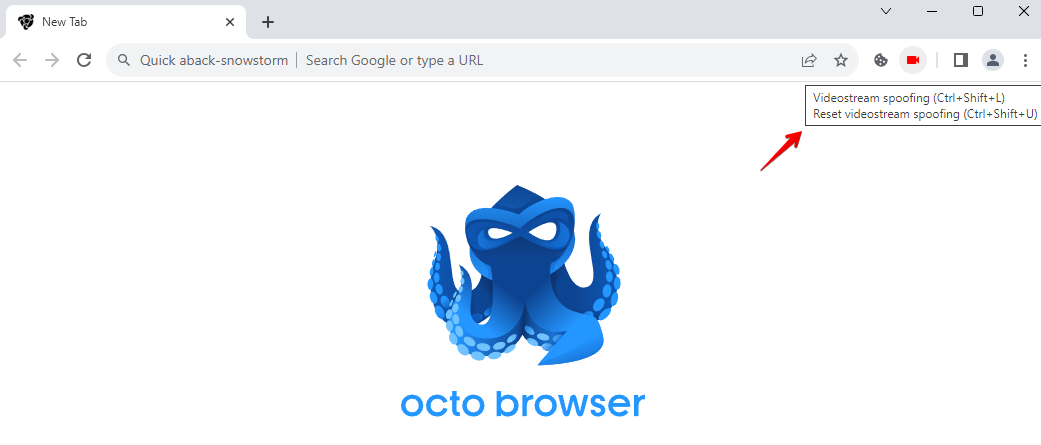
Se você selecionou um arquivo, mas o botão continua cinza, significa que algo não deu certo.
Durante uma substituição de vídeo, os arquivos necessários para a substituição serão criados no diretório de perfil.
Após a conversão, o tamanho do arquivo fornecido pode aumentar significativamente, o que reduzirá o espaço no seu disco rígido. Se não houver espaço suficiente no disco, a substituição não será bem sucedida.
Depois de fechar o perfil em utilização, o arquivo convertido é eliminado do disco rígido e não é carregado da próxima vez que o perfil for iniciado.
Se a substituição for bem-sucedida, o vídeo entra em loop (de modo a que a imagem da webcam seja contínua).
Se a página tiver sido carregada antes da substituição ter sido concluída (enquanto o botão vermelho ainda estiver piscando), será apresentado o vídeo da webcam. Depois de o botão ficar vermelho, é necessário atualizar a página e o vídeo será fornecido a partir do arquivo carregado.
Consulte o nosso vídeo tutorial sobre esta função aqui: